小巧、免费的新秀软件 GifCam,凭借『精确录制、后期剪辑』特色,自第一次试用,就成为我『自用首选,分享首荐』的 gif 动画制作软件。
而此前,我制作软件教程/界面相关的 gif 动画,求快则用 LICEcap(文章)直接录制,求精确则手工截屏 + AnimateGif(文章)合成,求优化则动用 GIMP(文章)。

软件:GifCam V1.0(2013.4)
类别:Gif录制;免费软件;Windows
大小:1exe,解压后 1.5MB
主页:http://www.bahraniapps.com/(不用点击了,正在建设中)
下载:sina微盘、坚果云
GifCam 基本使用
1.1 拖动 GifCam 标题栏,改变其位置;并
1.2 调整 GifCam 窗口大小;
1.3 从而让它的『透明窗口区域』——可当作『取景框』——覆盖你要录制的范围。
2.1 按下『Rec/录制』按钮,开始录制;
2.2 录制开始后,GifCam标题栏会显示『Frame 13 Delay 1.2』(第13帧,延时1.2秒)这样的信息,原『Rec/录制』按钮显示为『Stop/停止』。
2.3 按下『Stop/停止』,结束录制。
2.4 点击『Save/保存』按钮,保存gif文件。
GifCam 进阶技巧
这才是体现GifCam优势的地方:精细、智能、可编辑!
– 录制过程中,可改变窗口大小、位置;
– 改变大小、位置的过程中,不录制;释放窗口后才录制——这可视为优点,(在有录制需求的情况下)也可视为缺点;
– 非常智能高效!如果录制范围内无变化(即便移动了录制位置),则不增加新帧,而只增加该帧的延时。
– 录制停止后,仍可再次按下『录制』继续录制——即一个按钮实现了『开始/暂停/结束』 3功能。
– 按下『Frame/帧』,可录制单帧:如果内容有变化,则形成新一帧;如果内容无变化,则该帧增加0.1秒的时延。
– 按下『Edit/编辑』,进入帧浏览界面,可:
- 水平滚动查看各帧;
- 右键菜单可:
删除当前帧;
删除开始至当前帧;
删除当前帧至结束;
删除偶数帧;
当前帧增加/减少 0.1 秒延时。
– 保存时,可设定不同色深。
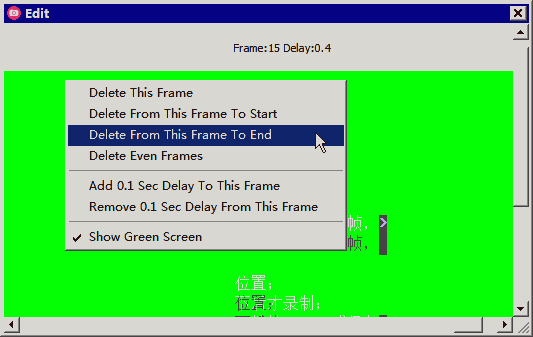
补充与总结
1、Gif动画,无论是趣味图片,还是教学动画,都因其体积小、适应广,而深受喜爱。但Gif录制却一直是冷门分支,软件很少。专门软件中,知名度最高的算是gifgifgif(共享软件),国产的灵者Gif录制也不错,而LICEcap则在最近吸引了不少用户。这次介绍的 GifCam 算是后来居上,可以代替前3款软件。
2、精细的gif动画,尤其是软件教程,都是一帧一帧做出的。由此思路,出现了静态截屏合成动态gif的软件,早期代表是unfreez,后期则被AnimateGif代替。在使用它们的同时,我通常还会用GIMP微调各帧的延时、优化文件大小。
3、世界在变,我们的方案也要变。早期gif遇专利风险,png迅速作为替代方案崛起(但目前很多网站仍不支持png图片——包括新浪微博、知乎);但后来专利到期,则替代需求下降,导致替代gif动画的mng格式未被接纳。所以,gif的地位在动画方面无可竞争。
4、flash、视频都曾经各领风骚。但到了多平台、移动设备时代,gif因其简洁、统一、不需要额外编码,又迎来第2春。
5、无论LICEcap还是GifCam,靠拖动设定位置、大小,都很难精确。当需要要捕捉一个完整窗口时,就很不方便。我是用AutoHotkey来解决此问题的。
(完。鸣谢ghacks)
发表回复
要发表评论,您必须先登录。